Nemôžete sa prihlásiť do svojho Macu? Vytvorte nový účet správcu
Vytvorenie náhradného používateľský účet správcu môže byť prospešné, keď nemáte prístup k Macu – možno preto, že je zamrznutý a už ste to skúsili resetovanie PRAM alebo SMC. V takýchto prípadoch sa môže zobraziť hlásenie „Momentálne sa nedá prihlásiť do používateľského účtu“.
Tieto pokyny platia pre moderné systémy macOS a OS X.
Prečo je užitočný používateľský účet náhradného správcu
V náhradnom používateľskom účte správcu neboli vykonané zmeny v súboroch preferencií. Neobsahuje ani žiadne údaje okrem toho, čo macOS pridáva pri vytváraní účtu. Po získaní administratívneho prístupu k vášmu Macu môžete obnoviť svoje zabudnuté heslo a potom sa odhlásiť a znova prihlásiť pomocou bežného účtu.
Môžete byť zablokovaný vo svojom Macu, pretože ste zabudli heslo svojho používateľského účtu alebo Mac nefunguje. V týchto prípadoch prinútiť Mac, aby vytvoril nové konto správcu s novým ID používateľa a heslom.
Tento spôsob získania prístupu k počítaču Mac má niekoľko nevýhod. Nebude to fungovať, ak ty
Ako vytvoriť účet správcu v režime jedného používateľa
Ak chcete vytvoriť náhradný účet správcu, najprv vypnite Mac. Ak ho nemôžete normálne vypnúť, stlačte a podržte tlačidlo Moc tlačidlo.
Keď sa Mac vypne, reštartujte ho v špeciálnom spúšťacom prostredí s názvom Single User mode. Tento režim spustí počítač Mac do rozhrania podobného terminálu, kde môžete spúšťať príkazy z výzvy.
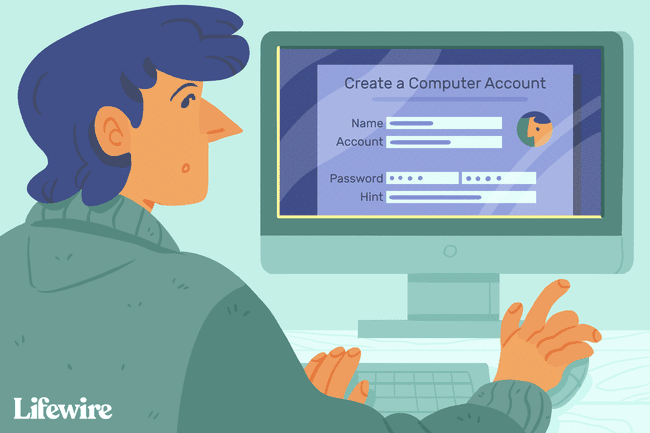
Ak chcete spustiť režim jedného používateľa, stlačte a podržte Príkaz+R keď spustíte Mac.
-
Mac zobrazuje rolujúce riadky textu pri spustení. Keď sa rolovanie zastaví, zobrazí sa nasledujúci príkazový riadok:
:/ root#
V tomto bode je Mac spustený, ale spúšťacia jednotka nie je pripojená. Pripojte spúšťaciu jednotku, aby ste získali prístup k súborom, ktoré sa na nej nachádzajú. V príkazovom riadku zadajte /sbin/mount -uw / a potom stlačte Zadajte alebo Návrat na klávesnici.
S pripojenou spúšťacou jednotkou máte prístup k jej súborom a priečinkom z príkazového riadka.
-
Prinútite macOS, aby si myslel, že keď reštartujete Mac, je to prvýkrát, čo ste spustili aktuálne nainštalovanú verziu macOS. Vďaka tomu sa Mac správa tak, ako sa správal pri prvom zapnutí, a previedol vás vytvorením používateľského účtu správcu.
Tento proces neodstráni ani nezmení váš existujúci systém alebo údaje používateľa. Umožňuje vám vytvoriť jeden nový používateľský účet správcu.
Ak chcete reštartovať Mac v tomto špeciálnom režime, odstráňte súbor, ktorý informuje OS, či bol vykonaný jednorazový proces nastavenia. V príkazovom riadku zadajte rm /var/db/.applesetupdone a potom stlačte Zadajte alebo Návrat.
S applesetuphotovo súbor odstránený, pri ďalšom reštartovaní Macu vás prevedieme procesom vytvorenia potrebného účtu správcu. Na výzvu zadajte reštartovať a potom stlačte Zadajte alebo Návrat.
-
Mac sa reštartuje a zobrazí sa Vitajte na Macu obrazovke. Podľa podrobného sprievodcu vytvorte nový používateľský účet správcu. Po dokončení vytvárania účtu vás Mac prihlási pomocou nového účtu. Potom môžete pokračovať v krokoch na riešenie problémov, ktoré musíte vykonať.
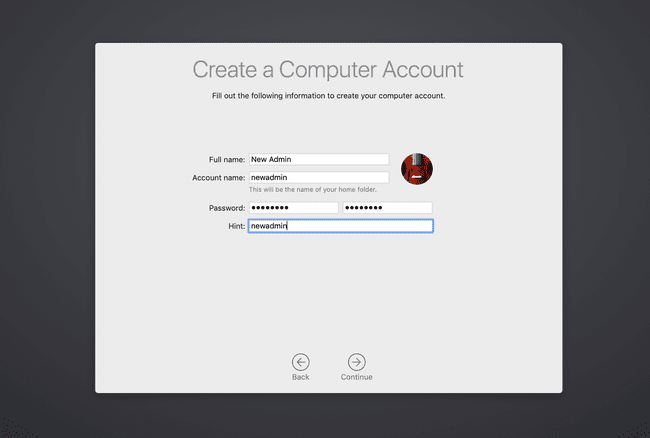
Režim jedného používateľa môžete použiť na mnoho rôznych procesov odstraňovania problémov vrátane oprava spúšťacej jednotky, ktorá sa nespustí.
